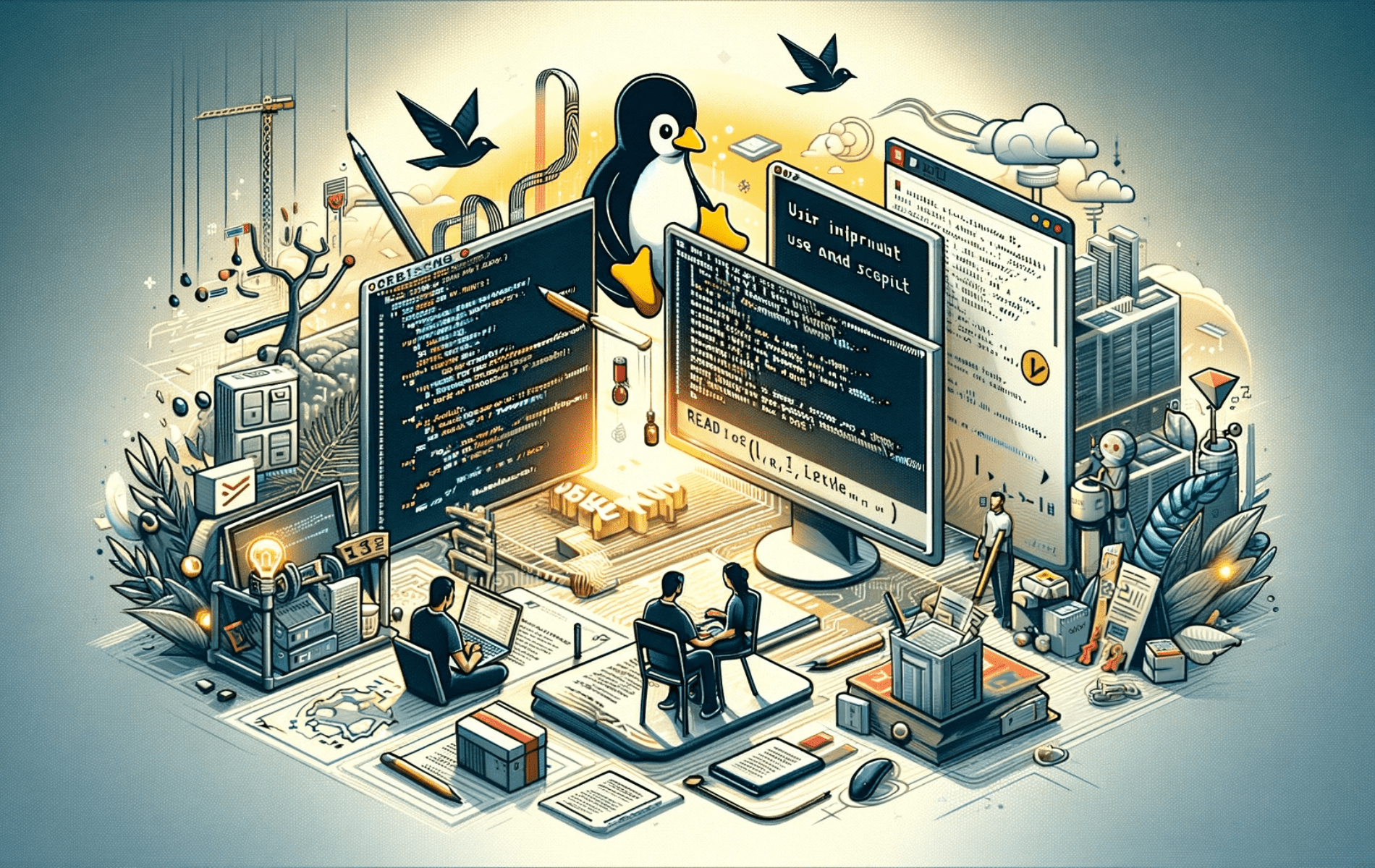Het leescommando in Linux is een ingebouwd shell-commando dat wordt gebruikt om een invoerregel van de standaardinvoer (zoals het toetsenbord) of een bestand te lezen. Het wordt vaak gebruikt bij shell-scripting om gebruikersinvoer vast te leggen, interactieve scripts te maken en taken te automatiseren waarvoor gebruikersinteractie vereist is. Met het leescommando kunt u invoer aan variabelen toewijzen, tijdslimieten instellen en het gedrag van het lezen van invoer controleren, waardoor het een veelzijdig hulpmiddel voor scripting wordt.
Deze handleiding zal met praktische voorbeelden demonstreren hoe u het leescommando in Linux kunt gebruiken. Deze voorbeelden behandelen het basisgebruik, het lezen van meerdere variabelen, het instellen van time-outs en het gebruik van scheidingstekens. Door de leesopdracht onder de knie te krijgen met deze praktische scenario's, kunt u meer interactieve en dynamische shellscripts maken om uw automatiseringstaken te verbeteren.
Syntaxis van de leesopdracht in Linux
De basissyntaxis en opties begrijpen
De read command in Linux is gestructureerd, maar de flexibiliteit ervan is van cruciaal belang voor verschillende invoerscenario's in shell-scripts. De fundamentele syntaxis is:
read [options] [variable_name]Hier wijzigen [opties] het gedrag van de opdracht, en slaat [variabele_naam] de invoer op. Als u geen variabele opgeeft, wordt de invoer de standaard REPLY-variabele.
Algemene opties in de leesopdracht
-pAangepaste aanwijzingen: Met deze optie kunt u een promptstring instellen, waardoor het script interactief wordt en de gebruiker begeleid wordt.-tGetimede invoer: Het introduceert een time-out voor de leesbewerking, waardoor het script automatisch wordt voortgezet als er binnen de opgegeven periode geen invoer wordt gegeven.-sVoor stille modus: essentieel voor gevoelige gegevens; deze modus verbergt de invoer van het terminaldisplay.-nVoor tekenlimiet: Beperkt de invoer tot een bepaald aantal tekens, ideaal voor het regelen van de invoerlengte.-rBackslash-escaping uitschakelen: Hiermee worden backslashes behandeld als letterlijke tekens in plaats van escape-tekens.
Praktische voorbeelden van het leescommando in Linux
In deze sectie worden praktische voorbeelden onderzocht van het gebruik van de read-opdracht in Linux. Deze opdracht is een essentieel hulpmiddel voor scriptschrijvers en systeembeheerders, waardoor ze om invoer van een gebruiker kunnen vragen of een bestand regel voor regel kunnen lezen. Aan de hand van deze voorbeelden leert u hoe u de leesopdracht effectief kunt gebruiken in verschillende scenario's.
Gebruikersinvoer lezen
De leesopdracht in Linux legt doorgaans gebruikersinvoer vast, wat een belangrijke rol speelt bij scripts die feedback of keuzes van gebruikers vereisen. Laten we een eenvoudig voorbeeld bekijken:
echo "Please enter your name: "
read name
echo "Welcome, $name!"In dit voorbeeld vraagt het script de gebruiker om zijn of haar naam in te voeren. Het leescommando legt de invoer vast en slaat deze op in de variabelenaam. Ten slotte begroet het script de gebruiker met zijn invoer.
Meerdere waarden lezen
De read De Linux cd-opdracht kan ook meerdere invoergegevens in afzonderlijke variabelen lezen. Dit is handig als u meerdere gegevens tegelijk moet verzamelen.
echo "Enter your first and last name: "
read firstname lastname
echo "Hello, $firstname $lastname!"Het script verwacht dat gebruikers hun voor- en achternaam invoeren, gescheiden door een spatie. Het leescommando wijst vervolgens de eerste invoer toe aan de variabele voornaam en de tweede invoer aan de achternaam.
Een aangepaste prompt gebruiken met -p
In plaats van echo te gebruiken om een bericht weer te geven voordat de invoer wordt vastgelegd, kunt u de optie -p gebruiken om een prompt direct binnen de leesopdracht op te geven:
read -p "Enter your age: " age
echo "You are $age years old."Deze aanpak stroomlijnt de code door de prompt en de invoer te combineren in één enkele opdracht.
Invoer verbergen met -s
Voor gevoelige informatie, zoals wachtwoorden, biedt het leescommando in Linux de optie -s om de invoer van de gebruiker te verbergen:
read -sp "Enter your password: " password
echo -e "\nPassword set."De optie -s voorkomt dat de terminal de invoertekens weergeeft. De echo -e “\n” wordt gebruikt om naar een nieuwe regel te gaan nadat de invoer is ingevoerd, omdat -s ook de nieuwe regel onderdrukt die doorgaans wordt gegenereerd door op Enter te drukken.
Lezen uit een bestand
Naast gebruikersinvoer kan het leescommando gegevens uit bestanden lezen. In combinatie met een lus kan het elke regel van een bestand één voor één verwerken:
while IFS= read -r line; do
echo "Line: $line"
done < "/path/to/file.txt"In dit voorbeeld zorgt IFS= (Internal Field Separator) ervoor dat de witruimte vooraan en achteraan behouden blijft, en -r voorkomt dat backslashes worden geïnterpreteerd als escape-tekens. Het script leest elke regel uit file.txt en echoot deze.
Geavanceerd gebruik van de leesopdracht in Linux
Voortbouwend op de fundamentele voorbeelden van de leesopdracht in Linux, concentreren we ons nu op meer geavanceerde scenario's. Deze voorbeelden demonstreren de aanpasbaarheid van de opdracht in scripts voor tijdgebonden invoer, voorwaardelijke uitvoering en verwerking van complexe gegevensformaten.
Een time-out voor gebruikersinvoer implementeren
In interactieve scripts kan het nodig zijn om de duur van gebruikersinvoer te beperken. Het leescommando maakt hier gebruik van via de vlag -t, die een time-out in seconden specificeert.
read -t 5 -p "Enter your preferred programming language (5 seconds): " language
if [ -z "$language" ]; then
echo "Timeout reached. Defaulting to Python."
else
echo "You chose $language."
fiIn dit voorbeeld heeft de gebruiker 5 seconden de tijd om de programmeertaal van zijn voorkeur in te voeren. Als de gebruiker binnen de time-out niets invoert, wordt het script standaard ingesteld op Python.
Gebruikersinvoer in een lus lezen
Soms moet u mogelijk een reeks invoergegevens van de gebruiker verzamelen totdat u aan een specifieke voorwaarde voldoet. Het gebruik van de leesopdracht in een lus vergemakkelijkt dit proces.
while true; do
read -p "Enter a number (or 'quit' to exit): " num
case $num in
[0-9]*) echo "Number $num recorded." ;;
"quit") break ;;
*) echo "Invalid input. Please enter a number or 'quit'." ;;
esac
doneDit script vraagt de gebruiker voortdurend om een nummer totdat de gebruiker “quit” typt. Het laat zien hoe lezen effectief kan worden gebruikt binnen een lus om variabele invoerscenario's af te handelen.
Gescheiden gegevens verwerken
Het leescommando kan worden gecombineerd met de vlag -a om de invoer in een array te splitsen op basis van een specifiek scheidingsteken. Dit is met name handig voor het verwerken van door komma's gescheiden waarden (CSV) of soortgelijke gegevensformaten.
echo "Enter three favorite fruits separated by commas: "
IFS=',' read -ra fruits
for fruit in "${fruits[@]}"; do
echo "Fruit: $fruit"
doneHier wordt verwacht dat de invoer een door komma's gescheiden lijst met vruchten zal zijn. Het leescommando splitst de invoer op in een reeks vruchten en herhaalt vervolgens om elke vrucht weer te geven.
Wachtwoorden veilig lezen
Hoewel we de optie -s voor stille invoer hebben besproken, kan de combinatie ervan met een prompt en een time-out de veiligheid verbeteren bij het lezen van gevoelige informatie.
read -t 10 -sp "Enter your password (10 seconds to type): " password && echo
echo "Password securely read."
Deze opdracht vraagt de gebruiker om een wachtwoord, verbergt de invoer ervan en legt een limiet van 10 seconden op voor het invoeren van het wachtwoord. Daarna gaat het verder zonder het wachtwoord terug te herhalen.
Voorwaardelijke uitvoering op basis van invoer
Door gebruik te maken van de leesopdracht voor voorwaardelijke uitvoering op basis van gebruikersinvoer, kunnen besluitvormingsprocessen binnen een script worden gestroomlijnd.
read -p "Do you want to continue? [Y/n]: " answer
case "$answer" in
[Yy]* ) echo "Proceeding...";;
[Nn]* ) echo "Operation aborted."; exit;;
* ) echo "Please answer yes or no.";;
esacDit script vraagt de gebruiker of hij door wil gaan. Afhankelijk van de invoer gaat het verder met de bewerking, breekt het af of vraagt het om een duidelijk antwoord, waarbij een praktisch gebruik van lezen wordt gedemonstreerd om de scriptstroom te controleren op basis van gebruikersbeslissingen.
Conclusie
Deze handleiding behandelt de essentie van de leesopdracht in Linux, van de basissyntaxis tot praktische voorbeelden en geavanceerde functies. We hebben laten zien hoe het gebruikersinvoer kan lezen, bestanden kan verwerken en gegevens efficiënt kan verwerken. Mijn laatste tip is om te experimenteren met het leescommando in je scripts. Het is een veelzijdige tool die de interactiviteit en dynamiek van uw scripts kan verbeteren. Blijf oefenen om het volledige potentieel ervan te ontsluiten.